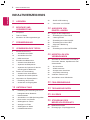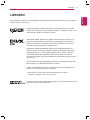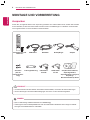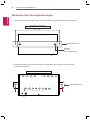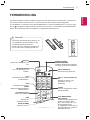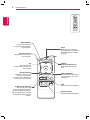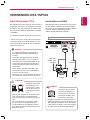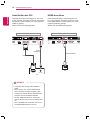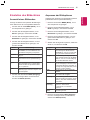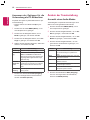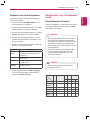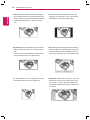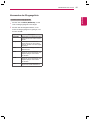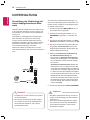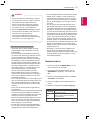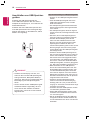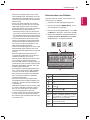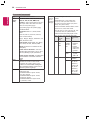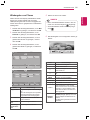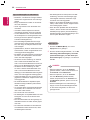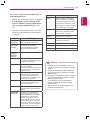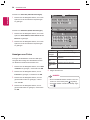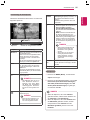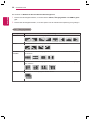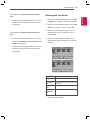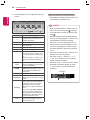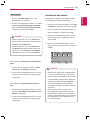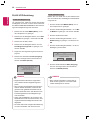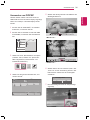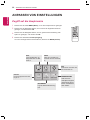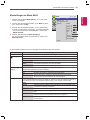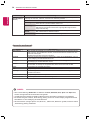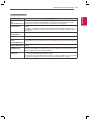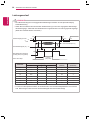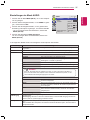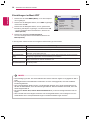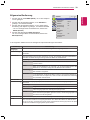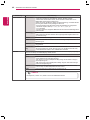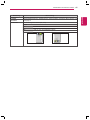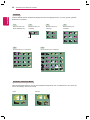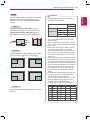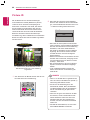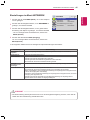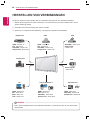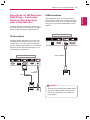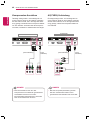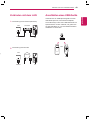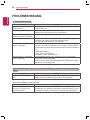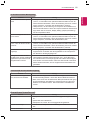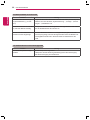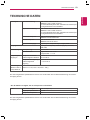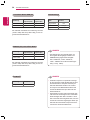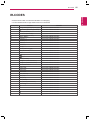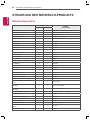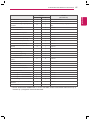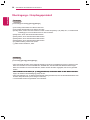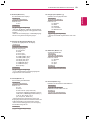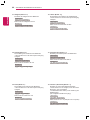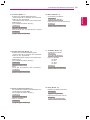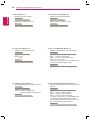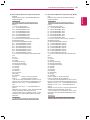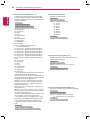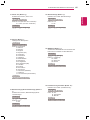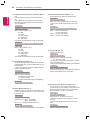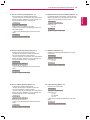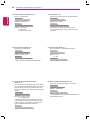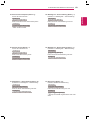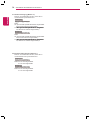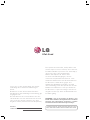LG TSP500-A Benutzerhandbuch
- Kategorie
- MP3 / MP4-Player
- Typ
- Benutzerhandbuch

2
DEU
DEUTSCH
INHALTSVERZEICHNIS
INHALTSVERZEICHNIS
3 LIZENZEN
4 MONTAGE UND
VORBEREITUNG
4 Auspacken
5 Teile und Tasten
6 Montieren der Führungshalterungen
7 FERNBEDIENUNG
9 VERWENDEN DES TSP500
9 Anschluss eines PCs
9 - Anschließen des RGB
10 - Anschließen des DVI
10 - HDMI-Anschluss
11 Einstellen des Bildschirms
11 - Auswahl eines Bildmodus
11 - Anpassen der Bildoptionen
12 - Anpassen der Optionen für die Ver-
wendung als PC-Bildschirm
12 Ändern der Toneinstellung
12 - Auswahl eines Audio-Modus
13 - Anpassen der Audio-Optionen
13 Verwenden von Zusatzoptionen
13 - Einstellung des Formats
15 - Verwenden der Eingangsliste
16 UNTERHALTUNG
16 - Herstellung der Verbindung mit einem
kabelgebundenen Netzwerk
17 - Netzwerkstatus
18 - Anschließen von USB-Speichergeräten
19 - Durchsuchen von Dateien
21 - Wiedergabe von Filmen
24 - Anzeigen von Fotos
27 - Wiedergabe von Musik
29 - Inhaltsliste betrachten
30 - DivX® VOD-Anleitung
31 - Verwenden von PIP/PBP
32 ANPASSEN VON
EINSTELLUNGEN
32 Zugriff auf die Hauptmenüs
33 - Einstellungen im Menü BILD
36 - Leistungsverlauf
37 - Einstellungen im Menü AUDIO
38 - Einstellungen im Menü ZEIT
39 - Allgemeine Bedienung
44 Picture ID
45 - Einstellungen im Menü NETZWERK
46 HERSTELLEN VON
VERBINDUNGEN
47 Anschluss an HD-Receiver, DVD-Player,
Camcorder, Kamera, Spielekonsole oder
Videorekorder
47 - DVI-Anschluss
47 - HDMI-Anschluss
48 - Komponenten-Anschluss
48 - AV(CVBS)-Verbindung
49 Verbinden mit dem LAN
49 Anschließen eines USB-Geräts
50 FEHLERBEHEBUNG
53 TECHNISCHE DATEN
55 IR-CODES
56 STEUERUNG DES
MEHRFACH-PRODUKTS
56 Befehlsreferenzliste
58 Übertragungs- / Empfangsprotokoll

3
DEU
DEUTSCH
LIZENZEN
LIZENZEN
Die unterstützten Lizenzen sind von Modell zu Modell verschieden. Weitere Informationen zu den Lizenzen
erhalten Sie unter www.lg.com.
Die Begriffe HDMI und HDMI High-Definition Multimedia Interface sowie das
HDMI-Logo sind Marken oder eingetragene Marken von HDMI Licensing, LLC in
den Vereinigten Staaten und anderen Ländern.
ÜBER DIVX-VIDEO: DivX® ist ein digitales Videoformat der Firma DivX, Inc.
Dieses Gerät ist offiziell DivX zertifiziert® zur Wiedergabe von DivX-Videos.
Weitere Informationen und Software-Tools zum Konvertieren von Dateien in
das DivX-Format finden Sie unter www.divx.com.
ÜBER DIVX VIDEO-ON-DEMAND: Dieses DivX zertifizierte® Gerät muss
registriert werden, damit Sie gekaufte DivX Video-on-Demand-Inhalte (VOD)
wiedergeben können. Um einen Registrierungscode zu erhalten, rufen Sie
im Einstellungsmenü des Gerätes den Bereich „DivX VOD“ auf. Weitere
Informationen darüber, wie Sie Ihre Registrierung abschließen, finden Sie unter
vod.divx.com.
„DivX zertifiziert® für die Wiedergabe von DivX®- und DivX Plus™-HD-(H.264/
MKV-)Video bis zu 1080p HD und Premium-Inhalten.“
„DivX®, DivX zertifiziert® sowie die entsprechenden Logos sind Marken von
DivX, Inc. und werden unter Lizenz verwendet.“
„Geschützt durch eines oder mehrere der folgenden US- Patente:
7,295,673; 7,460,668; 7,515,710; 7,519,274”
In Lizenz von Dolby Laboratories gefertigt. Dolby und das Doppel-D-Symbol sind
Warenzeichen von Dolby Laboratories.

4
DEU
DEUTSCH
MONTAGE UND VORBEREITUNG
MONTAGE UND VORBEREITUNG
Auspacken
Prüfen Sie, ob folgende Artikel in der Verpackung enthalten sind. Falls Zubehör fehlt, wenden Sie sich bitte
an den Händler, bei dem Sie das Produkt erworben haben. Die Abbildungen im Handbuch unterscheiden
sich möglicherweise von Ihrem Produkt und dem Zubehör.
y
Um die Sicherheit und Lebensdauer des Produkts sicherzustellen, verwenden Sie keine Fälschungen.
y
Durch Fälschungen verursachte Beschädigungen sind nicht von der Garantie abgedeckt.
VORSICHT
y
Das im Lieferumfang enthaltene Zubehör ist modellabhängig.
y
Änderungen an den Produktspezifikationen oder am Inhalt dieses Handbuchs sind im Zuge von Aktuali-
sierungen der Produktfunktionen vorbehalten.
HINWEIS
P
A
G
E
INPUT
ENERGY
SAVING
MARK
ARC
ON
OFF
. , !
ABC
DEF
GHI
JKL
MNO
PQRS
TUV
1/a/A
- * #
WXYZ
CLEAR
MONITOR
PSM
AUTO
MUTE
BRIGHT
NESS
MENU
POWER
OK
S.MENU
ID
BACK
TILE
ON
OFF
EXIT
Fernbedienung und
Batterien
Netzkabel
CD (Benutzerhandbuch,
SuperSign Elite-w,
SuperSign Elite-c Program,
SuperSign
Benutzerhandbuch)/ Karte
RGB-Kabel
LVDS-Kabel
für FHD
LVDS-Kabel
für HD
Schraube
(Für die
Führungshalte-
rung)
Führungshalterung
IR-Empfänger
Adapter

5
DEU
DEUTSCH
MONTAGE UND VORBEREITUNG
HINWEIS
y
Sie können die Betriebsanzeige über OPTION im Hauptmenü ein- und ausschalten.
Bildschirmanzeigen Beschreibung
Schaltet den Strom ein und aus.
AUTO/SET
(AUTOMATISCH
/EINSTELLEN)
Zeigt das aktuelle Signal und den Modus an.
Drücken Sie diese Taste, um die Anzeige automatisch anzupassen (im RGB-Modus
verfügbar)
Regelt die Lautstärke.
Zur Programmauswahl.
MENU (MENÜ) Öffnet und schließt die Hauptmenüs und speichert Ihre Eingaben.
INPUT (EINGANG) Ändert die Eingangsquelle.
IR-Empfänger Hier empfängt das Gerät die Signale der Fernbedienung.
Betriebsanzeige Leuchtet rot, wenn der TSP500 eingeschaltet wird; blinkt gelb, wenn der Modus „Energie
sparen“ eingeschaltet ist.
Teile und Tasten
2#L
DXWR2VHW#
PHQX LQSXW
OYGV#RXW
GF#LQ#+4<#Y####,
Betriebsanzeige
y
LED an (rot): Eingeschaltet
y
LED an (gelb): DPM
y
LED aus: Ausgeschaltet
Anschlussfeld
Tasten
IR-Empfänger

6
DEU
DEUTSCH
MONTAGE UND VORBEREITUNG
Montieren der Führungshalterungen
1
Montieren Sie die Führungshalterungen mit den im Lieferumfang enthaltenen Schrauben am Gerät.
2
Befestigen Sie das Gerät mit den montierten Führungshalterungen mithilfe der im Lieferumfang
enthaltenen Schrauben.
2#L
DXWR2VHW#
PHQX LQSXW
Rückseite des Produkts
224.2 mm
Führungshalterung
Schraube
(Für die
Führungshalterung)
2#L
DXWR2VHW#
PHQX LQSXW
Vorderseite des Produkts
Führungshalterung

7
DEU
DEUTSCH
FERNBEDIENUNG
FERNBEDIENUNG
VORSICHT
y
Verwenden Sie niemals alte zusammen mit
neuen Batterien, da dies Schäden an der
Fernbedienung hervorrufen kann.
y
Stellen Sie sicher, dass die Fernbedienung
auf den Sensor am TSP500 gerichtet ist.
Die Beschreibungen in diesem Handbuch entsprechen den Tasten auf der Fernbedienung. Lesen Sie die-
ses Handbuch bitte aufmerksam durch, und verwenden Sie den TSP500 bestimmungsgemäß.
Um die Batterien zu wechseln, öffnen Sie das Batteriefach, wechseln Sie die Batterien (1,5 V-AAA), legen
Sie die und -Pole entsprechend der Kennzeichnung im Fach ein, und schließen Sie das Batteriefach.
Gehen Sie zum Herausnehmen der Batterien in umgekehrter Reihenfolge vor.
P
A
G
E
INPUT
ENERGY
SAVING
MARK
ARC
ON
OFF
1
. , !
2
ABC
3
DEF
4
GHI
5
JKL
6
MNO
7
PQRS
8
TUV
9
1/a/A
0
- * #
WXYZ
CLEAR
OK
S.MENU
MONITOR
PSM
AUTO
MUTE
BRIGHT
NESS
MENU
ID
BACK
TILE
ON
OFF
EXIT
POWER
P
A
G
E
INPUT
ENER
GY
SAVING
MARK
AR
C
1
.
,
!
2
ABC
3
D
E
F
4
GHI
5
JKL
6
MNO
7
PQ
R
S
7
7
8
T
U
V
9
1/a/A
0
-
*
#
WXYZ
CLEAR
ON
OF
F
MONITOR
MONITOR
PSM
MU
T
E
BRI
G
H
T
N
ESS
POWER
MONITOR ON/OFF
Ein- und Ausschalten des
TSP500.
1/a/A
Wechsel zwischen Zahlen
und Buchstaben.
Zahlen- und Buchstabentas-
ten
Eingabe von Zahlen oder
Buchstaben, je nach
Einstellung.
CLEAR
Löschen eingegebener Zahlen
oder Buchstaben.
PSM
Auswahl des
Bildstatus-Modus.
Lautstärkeregelung
Regelt die Lautstärke.
P
A
G
E
INPUT
ENERGY
SAVING
MARK
ARC
ON
OFF
. , !
ABC
DEF
GHI
JKL
MNO
PQRS
TUV
1/a/A
- * #
WXYZ
CLEAR
OK
S.MENU
MONITOR
PSM
AUTO
MUTE
BRIGHT
NESS
MENU
ID
BACK
TILE
ON
OFF
EXIT
POWER
(EIN/AUS)
Schaltet den TSP500 ein und
aus.
ENERGY SAVING
(ENERGIESPAREN)
Anpassen der Bildschirmhelligkeit
zur Senkung des Stromverbrauchs.
INPUT (EINGANG)
Wählt den Eingangsmodus.
MUTE (STUMM)
Stellt den Ton aus.
ARC
Auswählen des Formats.
MARK
Wählt eine bestimmte Datei im
USB-Modus aus.
Taste BRIGHTNESS
(HELLIGKEIT)
Passen Sie die Helligkeit durch
Drücken der Tasten „Nach
oben“ bzw. „Nach unten“ auf
der Fernbedienung an.
Im USB-Modus können Sie mit
dem OSD-Menü zur nächsten
Dateiliste wechseln.
Führungshalterung

8
DEU
DEUTSCH
FERNBEDIENUNG
P
A
G
E
INPUT
ENERGY
SAVING
MARK
ARC
ON
OFF
1
. , !
2
ABC
3
DEF
4
GHI
5
JKL
6
MNO
7
PQRS
8
TUV
9
1/a/A
0
- * #
WXYZ
CLEAR
OK
S.MENU
MONITOR
PSM
AUTO
MUTE
BRIGHT
NESS
MENU
ID
BACK
TILE
ON
OFF
EXIT
POWER
OK
S
.MEN
U
A
U
T
O
MEN
U
ID
BA
C
K
T
IL
E
ON
O
FF
E
XIT
S.MENU
(SuperSign-Menütaste)
Diese Tastenauswahl gilt
nicht.
TILE
Auswählen des TILE Modus
USB-Menütasten
Steuert die Medienwiedergabe.
AUTO
Automatisches Anpassen
der Bildposition und Erhöhen
der Bildstabilität (nur RGB-
Eingang)
P
A
G
E
INPUT
ENERGY
SAVING
MARK
ARC
ON
OFF
. , !
ABC
DEF
GHI
JKL
MNO
PQRS
TUV
1/a/A
- * #
WXYZ
CLEAR
OK
S.MENU
MONITOR
PSM
AUTO
MUTE
BRIGHT
NESS
MENU
ID
BACK
TILE
ON
OFF
EXIT
POWER
EXIT (AUSGANG)
Beendet alle Einblendungen
und zeigt wieder den vollen
TSP500 an.
MENU (MENÜ)
Öffnet und schließt die
Hauptmenüs und speichert
Ihre Eingaben.
Navigationstasten
Navigiert durch Menüs und
Einstellungen.
OK
Wählt Menüs oder
Einstellungen und speichert
Ihre Eingabe.
BACK (ZURÜCK)
Mit dieser Taste kann der
Benutzer innerhalb der
interaktiven Benutzerfunktion
einen Schritt zurückgehen.
ID ON/OFF (ID EIN/AUS)
Wenn die Nummer der
Picture ID (Bild-ID-Nummer)
der Set ID entspricht, können
Sie den gewünschten TSP500
im Mehrfach-TSP500-Modus
steuern.

9
DEU
DEUTSCH
VERWENDEN DES TSP500
VERWENDEN DES TSP500
y
Für optimale Bildqualität wird empfohlen,
den HDMI-Anschluss des TSP500 zu ver-
wenden.
y
Verwenden Sie abgeschirmte Schnittstel-
lenkabel mit Ferritkern, z. B. ein 15-Pin-D-
Sub-Kabel und ein DVI/HDMI-Kabel, die im
Lieferumfang des Produkts enthalten sind
und den technischen Daten des Produkts
entsprechen.
y
Wenn Sie den TSP500 einschalten, wenn
der display kalt ist, kann es zu Bildflackern
kommen. Dies ist normal.
y
Es können rote, grüne oder blaue Punkte auf
dem Bildschirm erscheinen. Dies ist normal.
HINWEIS
Anschließen des RGB
Überträgt das analoge Videosignal von Ihrem PC
an den TSP500. Verbinden Sie den PC mithilfe
des D-Sub-15-Pin-Signalkabels mit dem TSP500,
wie in der folgenden Abbildung gezeigt.
Wählen Sie die RGB-Eingangsquelle.
Anschluss eines PCs
Der TSP500 wird nicht zusammen mit einem Moni-
tor geliefert. Sie können den TSP500 zur Anzeige
von Bildern mit einem transparenten offenen Rah-
men verwenden (Modelle: 26TS30MF, 47TS30MF,
47TS50MF).
Ihr TSP500 unterstützt die Plug & Play*-Funktion.
* Plug & Play: Ein PC erkennt das vom Benutzer
verbundene Gerät und schaltet dieses ein, ohne
dass eine Gerätekonfiguration oder ein Benutzer-
eingriff erforderlich ist.
y
Drücken Sie nicht über einen längeren Zeit-
raum mit dem Finger auf den Bildschirm,
da dies zu temporären Verzerrungen führen
kann.
y
Um ein Einbrennen zu vermeiden, lassen
Sie nicht über einen längeren Zeitraum
stehende Bilder auf dem Bildschirm anzei-
gen. Verwenden Sie nach Möglichkeit einen
Bildschirmschoner.
y
Schließen Sie das Ein-
gangskabel an, und
sichern Sie es, indem
Sie die Schrauben im
Uhrzeigersinn festzie-
hen.
VORSICHT
HINWEIS
y
Verwenden Sie den Macin-
tosh-Standardadapter, da
im Handel auch inkompati-
ble Adapter erhältlich sind.
(anderes Signalsystem).
y
Bei Apple-Computern ist möglicherweise ein
Adapter erforderlich, um eine Verbindung mit
dem TSP500 herzustellen. Wenn Sie weitere
Informationen benötigen, rufen Sie bei Apple
an, oder besuchen Sie die Apple-Website.
RGB OUT AUDIO OUT
Produktseite
Macintosh-
Adapter (nicht
enthalten)
(nicht
enthalten)
PC/MAC PC

10
DEU
DEUTSCH
VERWENDEN DES TSP500
Anschließen des DVI
Überträgt das analoge Videosignal von Ihrem PC
an den TSP500. Verbinden Sie den PC mithilfe des
DVI-Kabels mit dem TSP500, wie in der folgenden
Abbildung gezeigt.
Wählen Sie die DVI-Eingangsquelle.
HDMI-Anschluss
Überträgt digitale Video- und Audiosignale vom
PC an den TSP500. Verbinden Sie den PC mithil-
fe des HDMI-Kabels mit dem TSP500, wie in der
folgenden Abbildung gezeigt.
Wählen Sie die HDMI-Eingangsquelle.
y
Verwenden Sie ein High-Speed-HDMI™-
Kabel.
y
Wenn Sie den Ton nicht im HDMI-Modus
hören, prüfen Sie die PC-Umgebung. Bei
einigen PCs müssen Sie die Standardaudio-
ausgabe manuell auf HDMI umstellen.
y
Um den HDMI-PC-Modus zu verwenden,
müssen Sie für PC/DTV den PC-Modus wäh-
len.
y
Wenn Sie HDMI PC verwenden, kann es zu
Kompatibilitätsproblemen kommen.
HINWEIS
DVI OUT AUDIO OUT
Produktseite
PC
(nicht
enthalten)
(nicht enthalten)
HDMI
Produktseite
PC
(nicht enthalten)

11
DEU
DEUTSCH
VERWENDEN DES TSP500
Einstellen des Bildschirms
Auswahl eines Bildmodus
Anzeige von Bildern mit optimalen Einstellungen
durch Wahl eines der voreingestellten Bildmodi.
1
Drücken Sie die Taste MENU (Menü), um zu
den Hauptmenüs zu gelangen.
2
Drücken Sie die Navigationstasten, um zu
BILD zu gelangen, und drücken Sie OK.
3
Drücken Sie die Navigationstasten, um zu
Bildmodus zu gelangen, und drücken Sie OK.
4
Drücken Sie die Navigationstasten, um zum
gewünschten Bildmodus zu gelangen, und
drücken Sie OK.
Modus Beschreibung
Lebhaft Optimiert Kontrast, Helligkeit, Farbe
und Schärfe, um das Videobild an eine
geschäftliche Umgebung anzupassen.
Standard Passt das Bild an eine normale Umge-
bung an.
Kino Optimiert das Videobild für ein kinoähnli-
ches Erlebnis bei der Spielfilmwiederga-
be.
Sport Hebt Primärfarben wie weiß, grasgrün
oder himmelblau hervor, um das Video-
bild für schnelle und dynamische Aktio-
nen zu optimieren.
Spiel Optimiert das Videobild für schnelle
Bildbewegungen wie bei Computer- oder
Konsolenspielen.
5
Drücken Sie abschließend EXIT (Ausgang).
Um zum vorherigen Menü zurückzukehren,
drücken Sie BACK (Zurück).
Anpassen der Bildoptionen
Anpassen der einfachen und erweiterten Optionen
jedes Bildmodus für optimale Darstellung.
1
Drücken Sie die Taste MENU (Menü), um zu
den Hauptmenüs zu gelangen.
2
Drücken Sie die Navigationstasten, um zu
BILD zu gelangen, und drücken Sie OK.
3
Drücken Sie die Navigationstasten, um zu
Bildmodus zu gelangen, und drücken Sie OK.
4
Drücken Sie die Navigationstasten, um zum
gewünschten Bildmodus zu gelangen, und
drücken Sie OK.
5
Wählen Sie die folgenden Optionen, stellen Sie
diese ein, und drücken Sie OK.
Option Beschreibung
Kontrast Erhöht oder verringert den Verlauf
des Videosignals. Stellen Sie den
Kontrast ein, wenn es zu einer Sätti-
gung der hellen Bildanteile kommt.
Helligkeit Zur Einstellung des Signalgrundpe-
gels des Bilds. Stellen Sie die Hellig-
keit ein, wenn es zu einer Sättigung
der dunklen Bildanteile kommt.
Schärfe Zur Einstellung der Kantenschärfe
an den Übergängen zwischen hellen
und dunklen Bereichen des Bilds. Je
niedriger der eingestellte Wert, desto
weicher erscheint das Bild.
Farbe Zur Anpassung der Intensität aller
Farben.
Tint Zur Anpassung der Balance zwischen
den Farben rot und grün.
Farbtemp. Die Einstellung „warm“ verstärkt
wärmere Farben wie Rottöne, die Ein-
stellung „kühl“ lässt das Bild bläulich
erscheinen.
Erweiterte
Steuerung
Zur Anpassung der erweiterten
Optionen. Siehe weitere
Informationen zu erweiterten
Optionen.
Bild Zurück-
setzen
Setzt die Optionen auf die Standard-
einstellung zurück.
6
Drücken Sie abschließend EXIT (Ausgang).
Um zum vorherigen Menü zurückzukehren,
drücken Sie BACK (Zurück).

12
DEU
DEUTSCH
VERWENDEN DES TSP500
Anpassen der Optionen für die
Verwendung als PC-Bildschirm
Anpassen der Optionen jedes Bildmodus für opti-
male Darstellung.
y
Diese Funktion ist im Modus RGB[PC] ver-
fügbar.
1
Drücken Sie die Taste MENU (Menü), um zu
den Hauptmenüs zu gelangen.
2
Drücken Sie die Navigationstasten, um zu
BILD zu gelangen, und drücken Sie OK.
3
Drücken Sie die Navigationstasten, um zu An-
zeige zu gelangen, und drücken Sie OK.
4
Wählen Sie die folgenden Optionen, stellen Sie
diese ein, und drücken Sie OK.
Option Beschreibung
Auflösung Wahl der richtigen Auflösung.
Auto Kon-
fig.
Automatische Einstellung von Position,
Größe und Taktrate des Bildschirms.
Während der Konfiguration flimmert das
angezeigte Bild möglicherweise einige
Sekunden lang.
Position/
Größe/Tak-
trate
Anpassung der Optionen nach der au-
tomatischen Konfiguration bei unklarem
Bild, insbesondere bei zitternden Zei-
chen.
Grundein-
stellung
Setzt die Optionen auf die Standardeins-
tellung zurück.
5
Drücken Sie abschließend EXIT (Ausgang).
Um zum vorherigen Menü zurückzukehren,
drücken Sie BACK (Zurück).
Ändern der Toneinstellung
Auswahl eines Audio-Modus
Tonwiedergabe mit optimalen Einstellungen durch
Wahl eines voreingestellten Audio-Modus.
1
Drücken Sie die Taste MENU (Menü), um zu
den Hauptmenüs zu gelangen.
2
Drücken Sie die Navigationstasten, um zu AU-
DIO zu gelangen, und drücken Sie OK.
3
Drücken Sie die Navigationstasten, um zu Ton-
Modus zu gelangen, und drücken Sie OK.
4
Drücken Sie die Navigationstasten, um zum
gewünschten Audio-Modus zu gelangen, und
drücken Sie OK.
Modus Beschreibung
Standard Wählen Sie diesen Modus aus, wenn Sie
eine standardmäßige Tonqualität wün-
schen.
Musik Wählen Sie diesen Modus aus, wenn Sie
Musik hören möchten.
Kino Wählen Sie diesen Modus aus, wenn Sie
Spielfilme ansehen.
Sport Wählen Sie diesen Modus aus, wenn Sie
ein Sportereignis ansehen.
Spiel Wählen Sie diesen Modus aus, wenn Sie
Videospiele spielen möchten.
5
Drücken Sie abschließend EXIT (Ausgang).
Um zum vorherigen Menü zurückzukehren,
drücken Sie BACK (Zurück).

13
DEU
DEUTSCH
VERWENDEN DES TSP500
Anpassen der Audio-Optionen
Anpassen der Optionen jedes Audio-Modus für
optimale Tonqualität.
1
Drücken Sie die Taste MENU (Menü), um zu
den Hauptmenüs zu gelangen.
2
Drücken Sie die Navigationstasten, um zu AU-
DIO zu gelangen, und drücken Sie OK.
3
Drücken Sie die Navigationstasten, um zu Ton-
Modus zu gelangen, und drücken Sie OK.
4
Drücken Sie die Navigationstasten, um zum
gewünschten Audio-Modus zu gelangen, und
drücken Sie OK.
5
Wählen Sie die folgenden Optionen, stellen Sie
diese ein, und drücken Sie OK.
Option Beschreibung
Infinite
Sound
Die Infinity Sound-Option von LG bietet
5.1-Kanal-Stereo-Tonqualität mit zwei
Lautsprechern.
Höhen Erhöht die Intensität des Audio-Hochfre-
quenzbereichs.
Bässe Erhöht die Intensität des Audio-Nieder-
frequenzbereichs.
Grundein-
stellung
Setzt den Audio-Modus auf die Standar-
deinstellung zurück.
6
Drücken Sie abschließend EXIT (Ausgang).
Um zum vorherigen Menü zurückzukehren,
drücken Sie BACK (Zurück).
Verwenden von Zusatzopti-
onen
Einstellung des Formats
Ändern der Bildgröße, um das Bild in einer optima-
len Größe anzuzeigen, durch Drücken von ARC
während des Fernsehens.
y
Wenn auf dem Bildschirm über einen länge-
ren Zeitraum ein stehendes Bild angezeigt
wird, brennt sich dieses ein und führt zu einer
dauerhaften Veränderung des Bildschirms.
Dieses „Einbrennen“ wird nicht durch die Ga-
rantie abgedeckt.
y
Wird das Format über einen längeren Zeit-
raum auf 4:3 eingestellt, kann es in dem
Letterbox-Bereich des Bildschirms zum
Einbrennen kommen.
VORSICHT
y
Sie können die Bildgröße auch über die
Hauptmenüs ändern.
HINWEIS
MODE
ARC
AV Komponente RGB DVI-D HDMI
PC PC DTV PC
16:9 o o o o o o
Nur
Scannen
x o x x o x
1:1 x x o o x o
4:3 o o o o o o
Zoom o o x x o x
Kino
Zoom
o o x x o x

14
DEU
DEUTSCH
VERWENDEN DES TSP500
- 4:3: Mit der folgenden Auswahl können Sie das
Original-4:3-Format nutzen, links, und rechts auf
dem Bildschirm erscheinen graue Balken.
- Zoom: Mit folgender Auswahl haben Sie die Mög-
lichkeit, ein Bild ohne Veränderungen anzusehen,
wobei das Bild den gesamten Bildschirm füllt. Je-
doch wird das Bild oben und unten abgeschnitten.
- Kino-Zoom: Wählen Sie „Kino-Zoom“, wenn Sie
das Bild mit den korrekten Proportionen anzei-
gen möchten. Hinweis: Beim Vergrößern bzw.
Verkleinern des Bilds wird dieses möglicherwei-
se verzerrt.
- 16:9: Mit folgender Auswahl haben Sie die Möglich-
keit, das Bild horizontal in linearer Proportion anzu-
passen, damit es den gesamten Bildschirm ausfüllt
(nützlich beim Betrachten von DVDs im Format
4:3).
- Nur Scannen: Bei Auswahl dieser Option wird das
Bild auf die optimale Größe ohne Verluste einge-
stellt.
Hinweis: Wenn das Originalbild verrauscht ist, kön-
nen Sie das Rauschen an der Kante sehen.
- 1:1: Das Format ist nicht vom Original aus einge-
stellt.(HDMI (PC), DVI-D (PC), RGB (PC))
Just Scan

15
DEU
DEUTSCH
VERWENDEN DES TSP500
Verwenden der Eingangsliste
Auswahl einer Eingangsquelle
1
Drücken Sie auf INPUT (EINGANG), um die
Liste mit Eingangssignalen anzuzeigen.
2
Drücken Sie die Navigationstasten, um zu
einem der Eingangssignale zu gelangen, und
drücken Sie OK.
Input source Description
AV(CVBS) Wiedergabe von Videos über einen
Videorekorder oder andere externe
Geräte.
Komponente Wiedergabe von Inhalten von
einem DVD-Player oder anderen
externen Geräten oder über Digital-
empfänger.
RGB Stellt eine PC-Anzeige auf dem
Bildschirm dar.
DVI-D Wiedergabe von Inhalten von
einem PC, einem DVD-Player oder
Digitalempfänger oder anderen
HD-Geräten.
HDMI Wiedergabe von Inhalten von
einem PC, einem DVD-Player oder
Digitalempfänger oder anderen
HD-Geräten.
USB Spielt die auf dem USB-Gerät
gespeicherte Multimediadatei ab.

16
DEU
DEUTSCH
UNTERHALTUNG
UNTERHALTUNG
Herstellung der Verbindung mit
einem kabelgebundenen Netz-
werk
Verbinden Sie das Display über den LAN-Port wie
in der folgenden Abbildung mit einem LAN (Local
Area Network), und nehmen Sie die Netzwerkein-
richtung vor.
Unterstützt nur kabelgebundene Verbindungen.
Nach Herstellen der physischen Verbindung
müssen Sie eventuell die Netzwerkeinrichtung
des Displays anpassen. Bei den meisten privaten
Netzwerken wird das Display automatisch und
ohne weitere Einstellungen verbunden.
Weitere Informationen erhalten Sie von Ihrem
Internetdienstanbieter oder aus Ihrem Routerhand-
buch.
y Schließen Sie an den LAN-Port kein modula-
res Telefonkabel an.
y Da mehrere Verbindungsmethoden möglich
sind, sollten Sie sich an die Spezifikationen
Ihres Telekommunikations- oder Internet-
dienstanbieters halten.
VORSICHT
y Das Menü „Netzwerkeinrichtung“ ist erst ver-
fügbar, wenn das Display mit dem Netzwerk
verbunden ist.
y Da mehrere Verbindungsmethoden möglich
sind, sollten Sie sich an die Spezifikationen
Ihres Telekommunikations- oder Internet-
dienstanbieters halten.
VORSICHT
So nehmen Sie die Netzwerkeinstellungen vor:
(Auch wenn das Display bereits automatisch ver-
bunden wurde, schadet ein nochmaliges Ausfüh-
ren der Einrichtung nicht).
1 Drücken Sie die Taste MENU (Menü), um zu
den Hauptmenüs zu gelangen.
2 Drücken Sie die Navigationstasten, um zu
NETZWERK zu gelangen, und drücken Sie
OK.
3 Drücken Sie die Navigationstasten, um Netz-
werkeinst. auszuwählen, und drücken Sie OK.
4 Bei bereits vorgenommener Netzwerkeinrich-
tung wählen Sie Zurücksetzen. Die neuen
Verbindungseinstellungen überschreiben die
aktuelle Netzwerkeinrichtung.
5 Wählen Sie Automatische IP-Einstellung
oder Manuelle IP-Einstellung aus.
- Bei Auswahl von Manuelle IP-Einstellung
drücken Sie die Navigations- und Zifferntas-
ten. IP-Adressen müssen manuell eingege-
ben werden.
- Automatische IP-Einstellung: Wählen Sie
diese Option, wenn im LAN (Local Area Net-
work) über eine kabelgebundene Verbindung
ein DHCP-Server (Router) angeschlossen ist.
In diesem Fall wird dem Display automatisch
eine IP-Adresse zugewiesen. Wenn Sie einen
Breitbandrouter bzw. ein Breitbandmodem
verwenden, das über eine Funktion für einen
DHCP-Server (Dynamic Host Configuration
Protocol) verfügt. Die IP-Adresse wird auto-
matisch festgelegt.
6 Drücken Sie abschließend EXIT (AUSGANG).
LAN
Router
LAN WAN
Cable modem
ETHERNET
@
Internet
Internet

17
DEU
DEUTSCH
UNTERHALTUNG
y Wenn Sie direkt über das Display auf das In-
ternet zugreifen möchten, sollte die Internet-
verbindung ständig eingeschaltet sein.
y Wenn Sie nicht auf das Internet zugreifen
können, prüfen Sie die Netzwerkbedingun-
gen über einen PC in Ihrem Netzwerk.
y Wenn Sie Netzwerkeinrichtung verwenden,
prüfen Sie das LAN-Kabel, oder prüfen Sie,
ob DHCP im Router aktiviert ist.
y Wenn Sie die Netzwerkeinrichtung nicht
fertig stellen, funktioniert das Netzwerk mög-
licherweise nicht ordnungsgemäß.
HINWEIS
Tipps für die Netzwerkeinrichtung
y Verwenden Sie für dieses Display ein LAN-
Standardkabel. Cat5 oder besser mit einem
RJ45-Stecker.
y Viele Probleme mit der Netzwerkverbindung,
die während der Einrichtung auftreten, können
durch Zurücksetzen des Routers bzw. des
Modems gelöst werden. Nach der Verbindung
des Displays mit dem Heimnetzwerk müssen
Sie das Gerät kurz ausschalten und/oder das
Netzkabel des Routers bzw. Kabelmodems für
das Heimnetzwerk ziehen. Schalten Sie das
Gerät dann wieder ein, und/oder stecken Sie
das Netzkabel wieder in die Steckdose.
y Je nach Internetdienstanbieter und deren
Nutzungsbedingungen kann die Anzahl der
Geräte, die für die Internetdienste vorgesehen
sind, variieren. Details erfahren Sie von Ihrem
Internetdienstanbieter.
y LG ist nicht für Fehlfunktionen des Displays und/
oder der Internetverbindung verantwortlich, die
durch Kommunikationsfehler im Rahmen der
Internetverbindung oder durch andere Geräte
auftreten.
y LG ist nicht für Internetverbindungsprobleme
verantwortlich.
y Möglicherweise treten unerwünschte Ergebnisse
auf, wenn die Geschwindigkeit der Netzwerk-
verbindung nicht den Anforderungen des Inhalts
entspricht, auf den Sie zugreifen möchten.
y Einige Internetverbindungsvorgänge sind even-
tuell nicht möglich, wenn der Internetdienstan-
bieter, der Ihre Internetverbindung bereitstellt,
diese Vorgänge nicht unterstützt.
y Für Gebühren, die der Internetdienstanbieter
Ihnen in Rechnung stellt (insbesondere Verbin-
dungsgebühren), haben Sie aufzukommen.
y Für die kabelgebundene Verbindung mit diesem
Display ist ein 10 Base-T- oder 100 Base-TX
LAN-Anschluss erforderlich. Wenn Ihr Internet-
dienst eine solche Verbindung nicht unterstützt,
können Sie das Display nicht mit dem Internet
verbinden.
y Für die Verwendung des DSL-Dienstes ist ein
DSL-Modem erforderlich. Für die Verwendung
des Kabelmodemdienstes ist ein Kabelmodem
erforderlich. Abhängig von der Zugriffsmethode
und dem Abonnementvertrag mit Ihrem Internet-
dienstanbieter können Sie die für dieses Display
vorgesehene Internetverbindung eventuell nicht
nutzen, oder die Anzahl der Geräte, die gleich-
zeitig auf das Internet zugreifen können, ist be-
schränkt. (Wenn Ihr Internetdienstanbieter das
Abonnement auf ein Gerät beschränkt, kann das
Display möglicherweise nicht auf das Internet
zugreifen, wenn bereits ein PC an das Netzwerk
angeschlossen ist.)
y Abhängig von den Richtlinien und Beschrän-
kungen Ihres Internetdienstanbieters ist die
Verwendung eines Routers möglicherweise nicht
zulässig. Details erfahren Sie direkt von Ihrem
Internetdienstanbieter.
Netzwerkstatus
1 Drücken Sie die Taste MENU (Menü), um zu
den Hauptmenüs zu gelangen.
2 Drücken Sie die Navigationstasten, um zu
NETZWERK zu gelangen, und drücken Sie
OK.
3 Drücken Sie die Navigationstasten, um Netz-
werkstatus auszuwählen.
4 Drücken Sie OK, um den Netzwerkstatus zu
prüfen.
5 Drücken Sie abschließend EXIT (Ausgang).
Option Beschreibung
Einstellung
Kehren Sie zum Menü für die Netzwer-
keinrichtung zurück.
Test
Testen Sie den aktuellen Netzwerk-
status, nachdem Sie das Netzwerk
eingestellt haben.
Schließen
Kehren Sie zum vorherigen Menü
zurück.

18
DEU
DEUTSCH
UNTERHALTUNG
Tipps zur Verwendung von USB-Speichergeräten
y Es kann nur ein USB-Speichergerät erkannt
werden.
y Falls das USB-Speichergerät über einen
USB-Hub angeschlossen wird, wird das
Gerät nicht erkannt.
y Ein USB-Speichergerät mit automatischem
Erkennungsprogramm wird möglicherweise
nicht erkannt.
y Ein USB-Speichergerät, das einen eigenen
Treiber verwendet, wird möglicherweise nicht
erkannt.
y Die Dauer, bis ein USB-Speichergerät er-
kannt wird, hängt vom jeweiligen Gerät ab.
y Schalten Sie das Display nicht ab bzw.
ziehen Sie das USB-Gerät nicht aus der
Buchse, wenn das angeschlossene USB-
Speichergerät in Betrieb ist. Wenn ein
solches Gerät plötzlich getrennt oder aus der
Buchse gezogen wird, können die gespei-
cherten Daten oder das USB-Speichergerät
beschädigt werden.
y Schließen Sie kein USB-Speichergerät an,
das nicht ordnungsgemäß vom PC getrennt
wurde. Das Gerät kann verursachen, dass
das Produkt nicht ordnungsgemäß funktio-
niert oder Daten nicht wiedergegeben wer-
den können. Verwenden Sie ausschließlich
USB-Speichergeräte, auf denen gängige Mu-
sik-, Bild- oder Filmdateien gespeichert sind.
y Bitte verwenden Sie nur USB-Speicher,
die mit dem FAT32-Dateisystem bzw. dem
NTFS-Dateisystem formatiert wurden, das
vom Windows-Betriebssystem verwendet
wird. Falls ein Speicher mit einem anderen
Dateisystem formatiert wurde, das nicht von
Windows unterstützt wird, wird der Speicher
möglicherweise nicht erkannt.
y Schließen Sie das USB-Speichergerät,
sofern es eine externe Stromversorgung
benötigt (mehr als 0,5 A), an die Stromver-
sorgung an. Ansonsten wird das Gerät mögli-
cherweise nicht erkannt.
y Verbinden Sie einen USB-Speicher mit dem
vom Hersteller gelieferten Kabel.
y Einige USB-Speichergeräte werden mögli-
cherweise nicht unterstützt oder funktionie-
ren nicht störungsfrei.
y Die Art der Dateizuordnung des USB-Spei-
chergeräts ist ähnlich wie bei Windows XP,
und der Dateiname kann bis zu 100 Zeichen
beinhalten.
Anschließen von USB-Speicher-
geräten
Schließen Sie USB-Speichergeräte wie
einen USB-Flash-Speicher oder eine externe
Festplatte an das Display an, und nutzen Sie die
Multimediafunktionen .
Schließen Sie einen USB-Flash-Speicher oder
eine USB-Speicherkarte wie nachfolgend abge-
bildet an das Display an. Der Bildschirm „Meine
Medien“ wird angezeigt.
y Schalten Sie das Display nicht aus, und
entfernen Sie nicht das USB-Speichergerät,
solange das Menü „EMF (Meine Medien)“
aktiviert ist. Dies könnte zu Dateiverlust oder
Beschädigung des USB-Speichergeräts
führen.
y Sichern Sie die auf dem USB-Speichergerät
enthaltenen Dateien regelmäßig, da es zu
einem Verlust oder Schäden an Dateien
kommen kann, was nicht von der Garantie
abgedeckt wird.
VORSICHT
oder

19
DEU
DEUTSCH
UNTERHALTUNG
Durchsuchen von Dateien
Zugreifen auf Foto-, Musik- oder Filmlisten und
Durchsuchen von Dateien:
1
Schließen Sie das USB-Speichergerät an.
2
Drücken Sie die Taste MENU (Menü), um zu
den Hauptmenüs zu gelangen.
3
Drücken Sie die Navigationstasten, um zu Mei-
ne Medien zu gelangen, und drücken Sie OK.
4
Wählen Sie mithilfe der Navigationstasten aus
Filmliste, Fotoliste, Musikliste oder Inhalts-
verzeichnis aus, und drücken Sie OK.
Nr. Beschreibung
1
Zum übergeordneten Ordner
2
Aktuelle Seite/Gesamtseiten
3
Entsprechende Tasten auf der Fernbedie-
nung
4
Aktuelle Seite/Gesamtseiten des Inhalts im
Ordner
1
5
Inhalt des Ordners
1
Taste Beschreibung
Grüne
Taste
Drücken Sie die grüne Taste, um zwischen
Fotoliste -> Musikliste, Musikliste -> Inhalts-
liste, Inhaltsliste -> Filmliste oder Filmliste ->
Fotoliste hin- und herzuschalten.
Gelbe
Taste
Methode zur Ansicht als 5 große Miniaturbil-
der oder einfache Liste.
Blaue
Taste
Wechseln in den Markierungsmodus.
y Sichern Sie wichtige Dateien, denn es be-
steht die Möglichkeit, dass Daten auf einem
USB-Speicher beschädigt werden. LG über-
nimmt keine Verantwortung für entstehende
Datenverluste.
y Wenn eine USB-Festplatte ohne externe
Stromversorgung verbunden wird, wird das
USB-Gerät möglicherweise nicht erkannt.
Stellen Sie deshalb sicher, dass die externe
Stromversorgung angeschlossen ist.
- Verwenden Sie zur externen Stromversor-
gung bitte ein entsprechendes Netzteil. Für
ein USB-Kabel einer externen Stromversor-
gung kann keine Garantie gewährt werden.
y Falls Ihr USB-Speichergerät mehrere Par-
titionen hat oder Sie ein USB-Lesegerät für
verschiedene Speicherkartentypen verwen-
den, können Sie bis zu 4 Partitionen oder
USB-Speichergeräte verwenden.
y Wenn sich ein USB-Speicher in einem USB-
Mehrfachkartenleser befindet, wird mögli-
cherweise die Datenträgerbezeichnung nicht
erkannt.
y Falls das USB-Speichergerät nicht ord-
nungsgemäß funktioniert, trennen Sie das
Gerät und schließen es erneut an.
y Wie schnell ein USB-Speicher erkannt wird,
ist von Gerät zu Gerät unterschiedlich.
y Falls das USB-Gerät im Standby-Modus an-
geschlossen wurde, wird die entsprechende
Festplatte automatisch geladen, wenn das
Display eingeschaltet wird.
y Die empfohlene Speicherkapazität beträgt
max. 1 TB für eine externe USB-Festplatte
und max. 32 GB für einen USB-Speicher.
y Eine höhere als die empfohlene Kapazität
kann die Funktionsweise des jeweiligen
Geräts beeinträchtigen.
y Falls eine mit einer Energiesparfunktion
ausgestattete externe USB-Festplatte nicht
funktioniert, schalten Sie die Festplatte aus
und wieder ein.
y USB-Speichergeräte unter der Version USB
2.0 werden ebenfalls unterstützt. Jedoch
kann es sein, dass diese in der Filmliste
nicht ordnungsgemäß funktionieren.
y In einem Ordner können maximal 999 Datei-
en oder Unterordner gespeichert werden.
y Ein USB-3.0-Speichergerät funktioniert mög-
licherweise nicht.
Filmliste Musikliste InhaltsverzeichnisFotoliste
Seite 1/1
Fotoliste
Laufwerk 1
Seite 1/1
USB extern
001
010 011 012 013 014 015
002 003 004 005 006 007
008
009
Zur Musikliste
Nummern ändern
Markierungsmodus
Ausgang
Ansicht
Bewegen
11
2
3
4
5
Seite Seitenwechsel

20
DEU
DEUTSCH
UNTERHALTUNG
Unterstützte Dateiformate
Typ Unterstützte Dateiformate
Movie
(Spiel-
film)
DAT, MPG, MPEG, VOB, AVI, DIVX, MP4,
MKV, TS, TRP, TP, ASF, WMV, FLV)
Spielfilm (*.mpg/*.mpeg/*dat/*.ts/*.trp/*.tp/*.
vob/*.mp4/*.mov/*.mkv/*.divx/*.avi/*.asf/*.
wmv/*.flv/*.avi (motion-jpeg)/*.
mp4 (motion-jpeg)/*.mkv (motion-jpeg))
unterstützte Datei
Videoformat: DivX 3.11, DivX4, DivX5.
DivX6
Xvid1.00, Xvid1.01, Xvid1.02, Xvid1.03,
Xvid1.10 beta-1/beta-2,
Mpeg-1, Mpeg-2, Mpeg-4, H.264/AVC, VC1,
JPEG, Sorenson H.263
Audio-Format: Dolby Digital, AAC, Mpeg,
MP3, LPCM, HE-AAC, ADPCM, WMA
Bitrate: im Bereich von 32 kbit/s bis 320
kbit/s (MP3)
Format externer Untertitel: *.smi/*.srt/*.
sub (MicroDVD, Subviewer 1.0/2.0)/*.ass/*.
ssa/*.txt (TMPlayer)/*.psb (PowerDivX)
Format interner Untertitel: nur XSUB (das
in DivX6-Dateien verwendete Untertitel-
format)
Foto JPEG
Baseline: 64 x 64 bis 15.360 x 8.640
Progressiv: 64 x 64 bis 1.920 x 1.440
Sie können nur JPEG-Dateien wiedergeben.
Nicht unterstützte Dateien werden als vor-
definierte Symbole angezeigt.
Musik MP3
Bitrate 32 bis 320
y Abtastrate MPEG1 Layer3: 32 kHz,
44,1 kHz, 48 kHz
y Abtastrate MPEG2 Layer3: 16 kHz,
22,05 kHz, 24 kHz
y Abtastrate MPEG2.5 Layer3: 8 kHz,
11,025 kHz, 12 kHz
Inhalt (bei
Verwend-
ung von
SuperSign
Manager)
Dateierweiterungen: *.cts/ *.cse
Spielfilm
Dateierweiterungen: *.mpg/*.mpeg/*.dat/*.
ts/*.trp/*.tp/*.vob/*.mp4/*.mov/*.mkv/*.avi/*.
asf/*.wmv/*.avi (motion-JPEG)/*.mp4 (motion-
JPEG)/*.mkv (motion-JPEG)
Videoformat: MPEG1, MPEG2, MPEG4, H.264/
AVC, DivX 3.11, DivX4, DivX5. DivX6
Xvid 1.00, Xvid 1.01, Xvid 1.02, Xvid 1.03, Xvid
1.10-beta1/2, JPEG, VC1 (WVC1/WMV3)
Audioformat: MP2, MP3, Dolby Digital, LPCM,
AAC, HE-AAC, LPCM, ADPCM, WMA, MP3
Datei-
erweite-
rung
Element
Eigenschaf-
ten
Foto JPEG
JPG
BMP
Unter-
stütztes
Dateifor-
mat
y
SOF0:
Baseline
y
SOF1:
Extend
Sequential
y
SOF2: Pro-
gressive
Bild-
größe
y
Min: 64 x 64
y
Typ: Max.:
1366 x 768
Musik MP3 Bitrate 32 Kbit/s bis
320 Kbit/s
Abtastrate 32 kHz, 44.1
kHz, 48 kHz
(MPEG1 L3)
16 kHz, 22.05
kHz, 24 kHz
(MPEG2 L3)
8kHz, 11.025
kHz, 12 kHz
(MPEG2.5 L3)
Seite wird geladen ...
Seite wird geladen ...
Seite wird geladen ...
Seite wird geladen ...
Seite wird geladen ...
Seite wird geladen ...
Seite wird geladen ...
Seite wird geladen ...
Seite wird geladen ...
Seite wird geladen ...
Seite wird geladen ...
Seite wird geladen ...
Seite wird geladen ...
Seite wird geladen ...
Seite wird geladen ...
Seite wird geladen ...
Seite wird geladen ...
Seite wird geladen ...
Seite wird geladen ...
Seite wird geladen ...
Seite wird geladen ...
Seite wird geladen ...
Seite wird geladen ...
Seite wird geladen ...
Seite wird geladen ...
Seite wird geladen ...
Seite wird geladen ...
Seite wird geladen ...
Seite wird geladen ...
Seite wird geladen ...
Seite wird geladen ...
Seite wird geladen ...
Seite wird geladen ...
Seite wird geladen ...
Seite wird geladen ...
Seite wird geladen ...
Seite wird geladen ...
Seite wird geladen ...
Seite wird geladen ...
Seite wird geladen ...
Seite wird geladen ...
Seite wird geladen ...
Seite wird geladen ...
Seite wird geladen ...
Seite wird geladen ...
Seite wird geladen ...
Seite wird geladen ...
Seite wird geladen ...
Seite wird geladen ...
Seite wird geladen ...
Seite wird geladen ...
-
 1
1
-
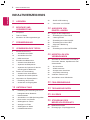 2
2
-
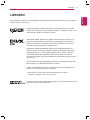 3
3
-
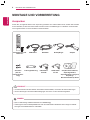 4
4
-
 5
5
-
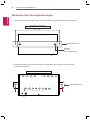 6
6
-
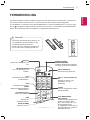 7
7
-
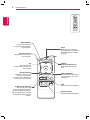 8
8
-
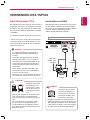 9
9
-
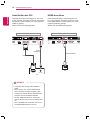 10
10
-
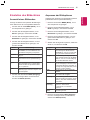 11
11
-
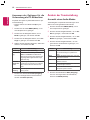 12
12
-
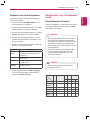 13
13
-
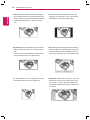 14
14
-
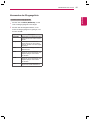 15
15
-
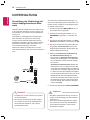 16
16
-
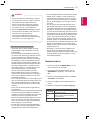 17
17
-
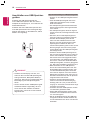 18
18
-
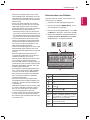 19
19
-
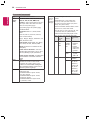 20
20
-
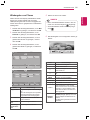 21
21
-
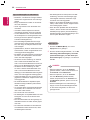 22
22
-
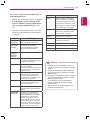 23
23
-
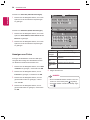 24
24
-
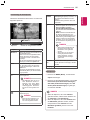 25
25
-
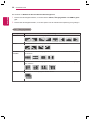 26
26
-
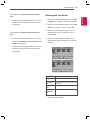 27
27
-
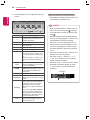 28
28
-
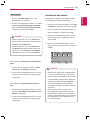 29
29
-
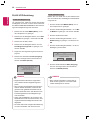 30
30
-
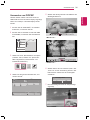 31
31
-
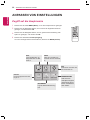 32
32
-
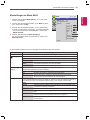 33
33
-
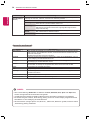 34
34
-
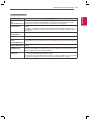 35
35
-
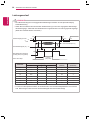 36
36
-
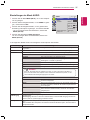 37
37
-
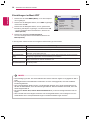 38
38
-
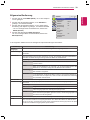 39
39
-
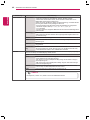 40
40
-
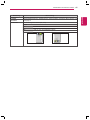 41
41
-
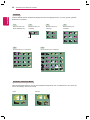 42
42
-
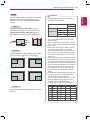 43
43
-
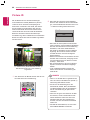 44
44
-
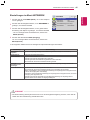 45
45
-
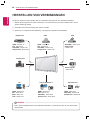 46
46
-
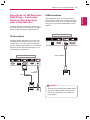 47
47
-
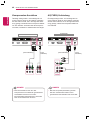 48
48
-
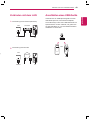 49
49
-
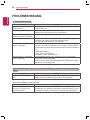 50
50
-
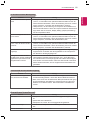 51
51
-
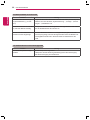 52
52
-
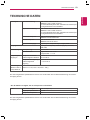 53
53
-
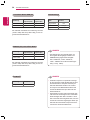 54
54
-
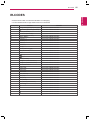 55
55
-
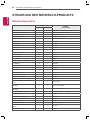 56
56
-
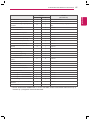 57
57
-
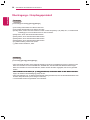 58
58
-
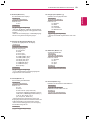 59
59
-
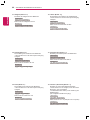 60
60
-
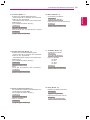 61
61
-
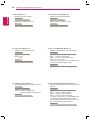 62
62
-
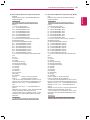 63
63
-
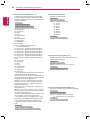 64
64
-
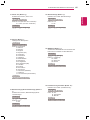 65
65
-
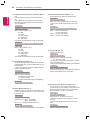 66
66
-
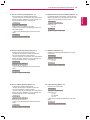 67
67
-
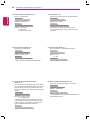 68
68
-
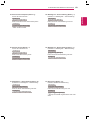 69
69
-
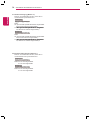 70
70
-
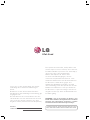 71
71
LG TSP500-A Benutzerhandbuch
- Kategorie
- MP3 / MP4-Player
- Typ
- Benutzerhandbuch
Verwandte Artikel
-
LG 47WV30 Benutzerhandbuch
-
LG 47WV30 Benutzerhandbuch
-
LG 47WV30MS-B Benutzerhandbuch
-
LG TSP500 Schnellstartanleitung
-
LG 55WV70MD-B Benutzerhandbuch
-
LG 38WR50MS-B Benutzerhandbuch
-
LG 55WV70MS-B Benutzerhandbuch
-
LG 55WV70BS-B Benutzerhandbuch
-
LG 32WL30MS-B Benutzerhandbuch
-
LG 55VS20-BAA Benutzerhandbuch